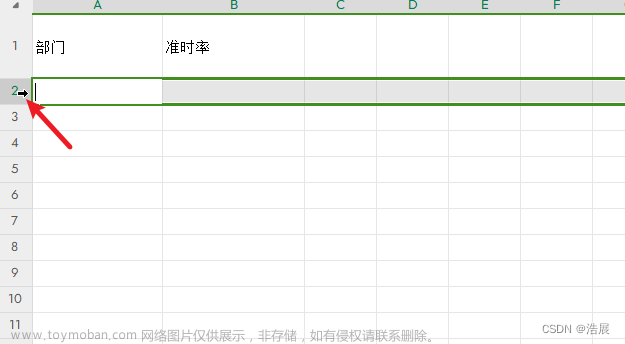案例:做报表时有些很重要的数据不想被别人改动,Excel怎么设置密码呀?
【用Excel制作一些报表时怎么为Excel设置密码呢?因为有些数据比较重要,想将Excel设置密码。请大家帮帮我!】
Excel是一款常用的电子表格软件,可以用于数据分析、计算和管理。为了保护表格中的敏感信息,你可以设置密码来限制对Excel文件的访问。
Excel怎么设置密码?这4个方法,我们必须掌握!

Excel怎么设置密码?
Excel作为一个我们日常工作经常会用到的工具,有时可能会保存一些非常重要的数据。Excel设置密码在哪里?如何轻松给我们的表格加密码呢?快尝试使用以下的方法进行!
方法1:使用文件加密密码
在使用Excel时,如果想对文件进行加密,可以使用文件加密密码的方式。文件怎么加密码?操作如下:
1.打开Excel文件,点击【文件】选项卡;
2.在【信息】选项卡中,点击【保护工作簿】;
3.选择【用密码进行加密】,在弹出的对话框中输入你要设置的密码,并点击【确定】;
4.再次确认密码,并点击【确定】;
5.保存文件,设置的密码将被应用到整个工作簿。

方法2:使用工作表保护密码
Excel表格怎么设置打开密码?可以在工作表中开启密码保护,操作如下:
1.打开Excel文件,选择要保护的工作表;
2.在【开始】选项卡中,点击【格式】;
3.点击【保护工作表】,在弹出的方框中设置密码;
4.再次确认密码,并点击【确定】;
5.保存文件,设置的密码将保护选定的工作表。

方法3:使用共享工作簿密码
在日常的工作中,我们可能会需要与同事等共享一个工作表,Excel怎么设置只读模式?可以参考下列方法:
1.打开Excel文件,点击【审阅】选项卡;
2.在【更改工作簿】组中,点击【保护工作簿】;
3.在弹出的对话框中,选择【设置密码】;
4.输入你要设置的密码,并点击【确定】;
5.再次确认密码,并点击【确定】;
6.保存文件,设置的密码将被应用到整个工作簿。

方法4:使用VBA密码保护代码
如果对Excel使用较为熟悉,且对电脑操作有一定基础,Excel加密码在哪里设置?可以使用VBA密码保护代码,操作如下:
1.打开Excel文件,按下【Alt+F11】打开Visual Basic for Applications(VBA)编辑器;
2.在VBA编辑器中,选择你要设置密码的工作簿;
3.在【工具】菜单中选择【VBAProject属性】;
4.在【保护】选项卡中,勾选【锁定项目以供查看】和【为VBA项目设置密码】;
5.输入你要设置的密码,并点击【确定】;
6.再次确认密码,并点击【确定】;
7.关闭VBA编辑器并保存文件,设置的密码将保护VBA代码。

总结 :
Excel在我们日常的工作中经常都会用到,如果表格数据非常重要,设置密码有利于保护我们的重要数据。Excel怎么设置密码?这4个方法,快快掌握!有利于我们更好的保护重要的数据!
往期推荐:
Word怎么删除空白页?分享5个基础方法!https://blog.csdn.net/datarecover/article/details/130719504?spm=1001.2014.3001.5501
Word怎么生成目录?4个方法快速生成目录!https://blog.csdn.net/datarecover/article/details/130740772文章来源:https://www.toymoban.com/news/detail-480449.html
Word如何设置页码?3个简单方法快速设置!https://blog.csdn.net/datarecover/article/details/130759792文章来源地址https://www.toymoban.com/news/detail-480449.html
到了这里,关于Excel怎么设置密码?这4个方法必须掌握!的文章就介绍完了。如果您还想了解更多内容,请在右上角搜索TOY模板网以前的文章或继续浏览下面的相关文章,希望大家以后多多支持TOY模板网!

![[Elasticsearch] 给ES设置必须以用户名密码访问](https://imgs.yssmx.com/Uploads/2024/02/716636-1.png)